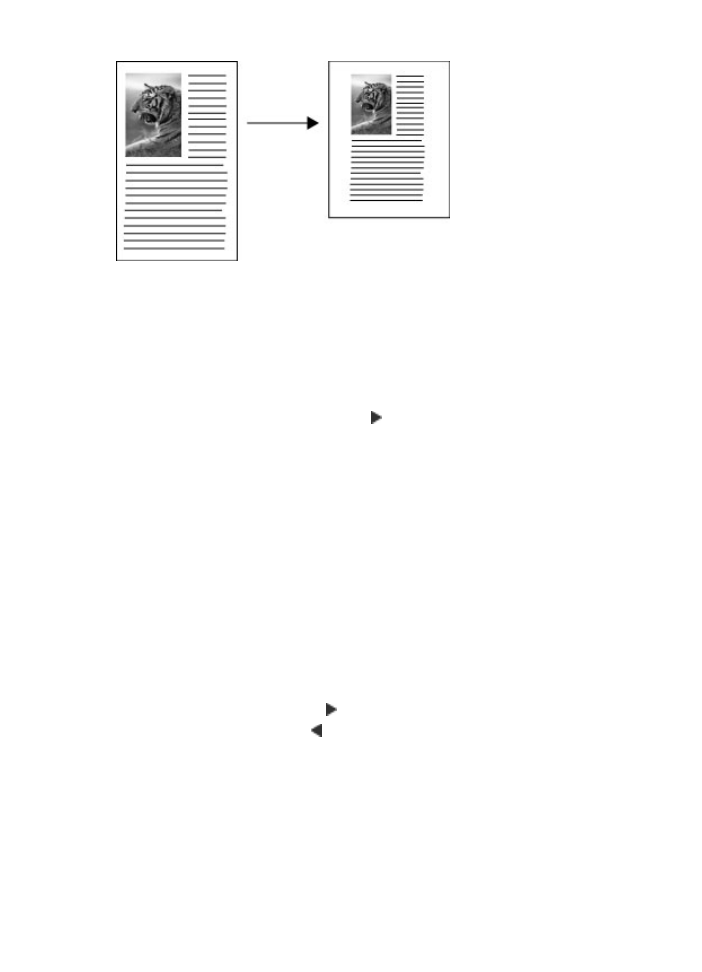
복사본의 명암 조정
밝게/어둡게 옵션을 사용하여 복사본의 대비를 조정할 수 있습니다.
제어판에서 복사본 대비 조절하는 방법
1.
입력 용지함에 용지를 넣었는지 확인합니다.
2.
원본의 인쇄면이 아래로 향하도록 하여 유리의 오른쪽 앞면 모서리에 놓거
나 인쇄면이 위로 향하도록 하여 문서 공급기 용지함에 넣습니다.
문서 공급기 용지함을 사용할 경우 문서의 위쪽 모서리가 먼저 들어가도록
용지를 넣으십시오.
3.
복사 영역에서 밝게/어둡게가 나타날 때까지 메뉴를 반복해서 누릅니다.
4.
다음 중 하나를 수행하십시오.
•
복사본을 어둡게 하려면 를 누릅니다.
•
복사본을 밝게 하려면 를 누릅니다.
5.
복사 시작/흑백 또는 복사 시작/컬러를 누릅니다.
HP Photosmart Studio(Mac) 소프트웨어에서 복사본의 대비를 조정하려면
1.
입력 용지함에 용지를 넣었는지 확인합니다.
2.
원본의 인쇄면이 아래로 향하도록 하여 유리의 오른쪽 앞면 모서리에 놓거
나 인쇄면이 위로 향하도록 하여 문서 공급기 용지함에 넣습니다.
문서 공급기 용지함을 사용할 경우 문서의 위쪽 모서리가 먼저 들어가도록
용지를 넣으십시오.
제 7 장
86
복사 기능 사용
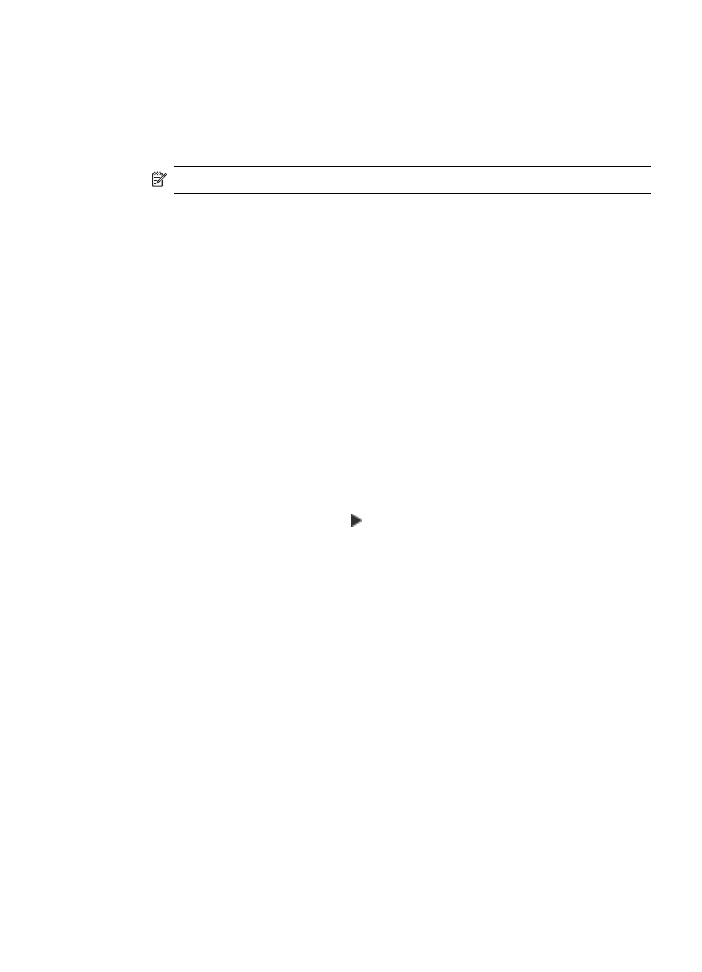
3.
Dock(도크)에서 HP Device Manager(HP 장치 관리자)를 선택합니다.
4.
Tasks(작업) 영역에서 Make Copies(복사본 만들기)를 두 번 누릅니다.
HP Copy(HP 복사) 대화 상자가 나타납니다.
5.
어둡게 하려면
Copy Quality(복사 품질) 영역에서 Contrast(대비) 슬라이더
를 오른쪽으로 끌어 놓습니다.
참고
슬라이더를 왼쪽으로 끌어서 복사본을 밝게 할 수도 있습니다.
6.
Black Copy(흑백 복사) 또는 Color Copy(컬러 복사)를 누릅니다.